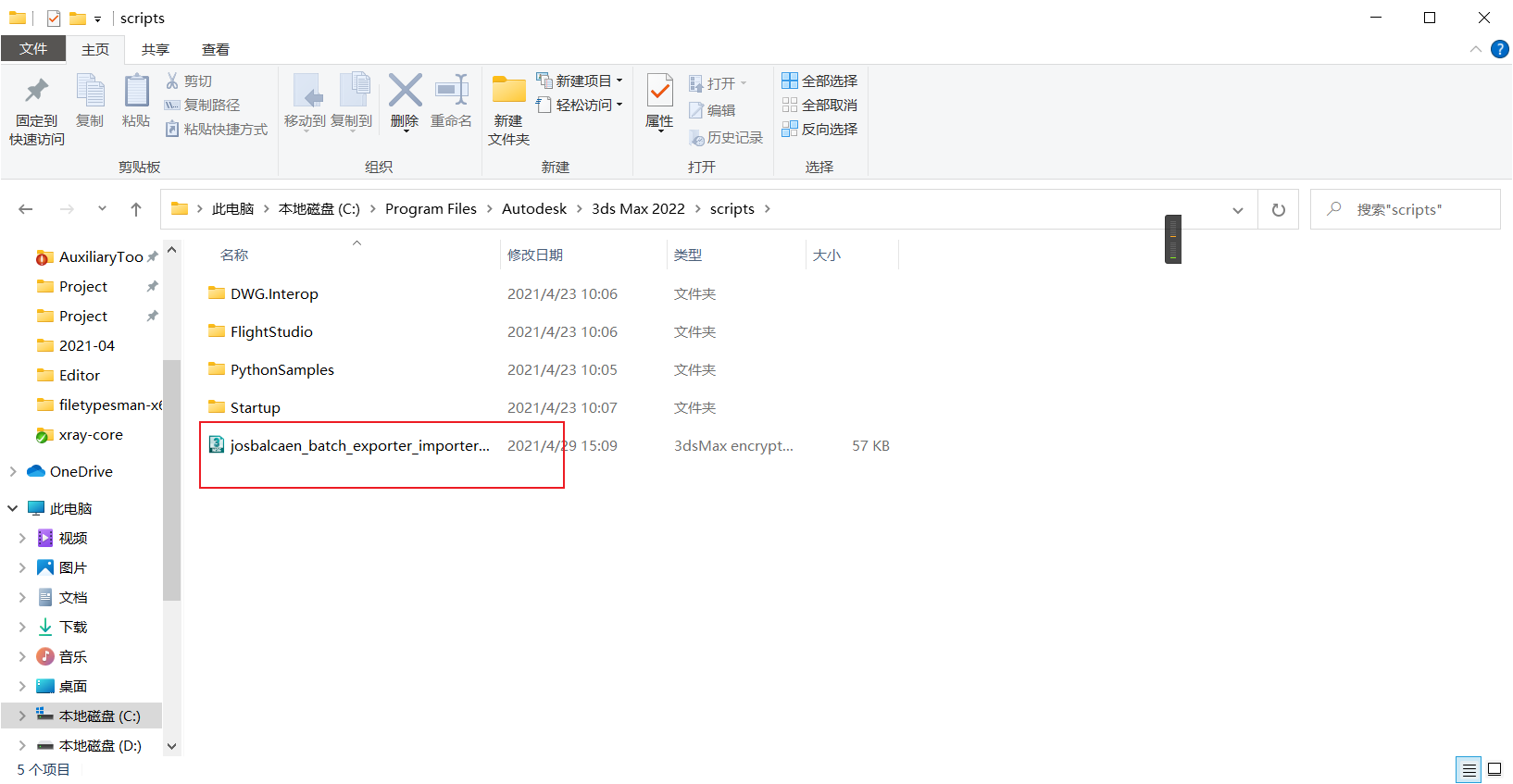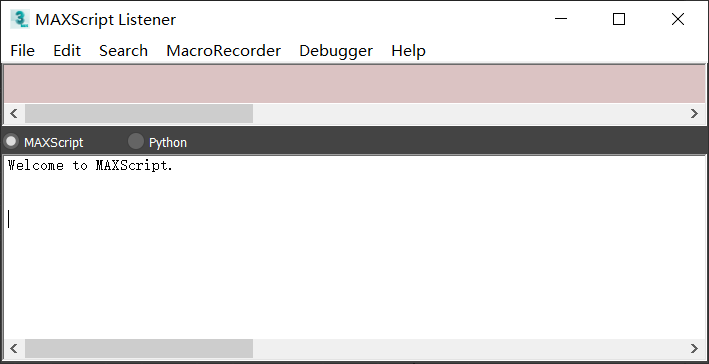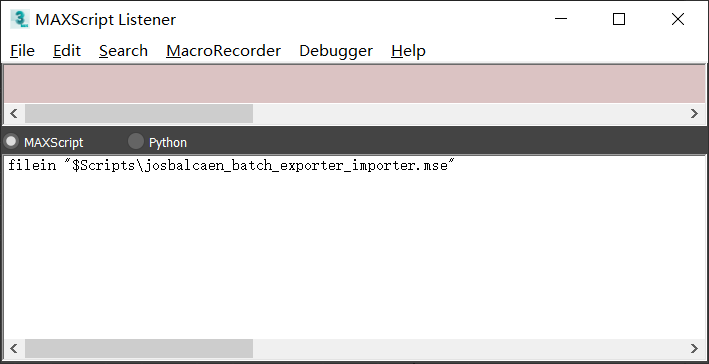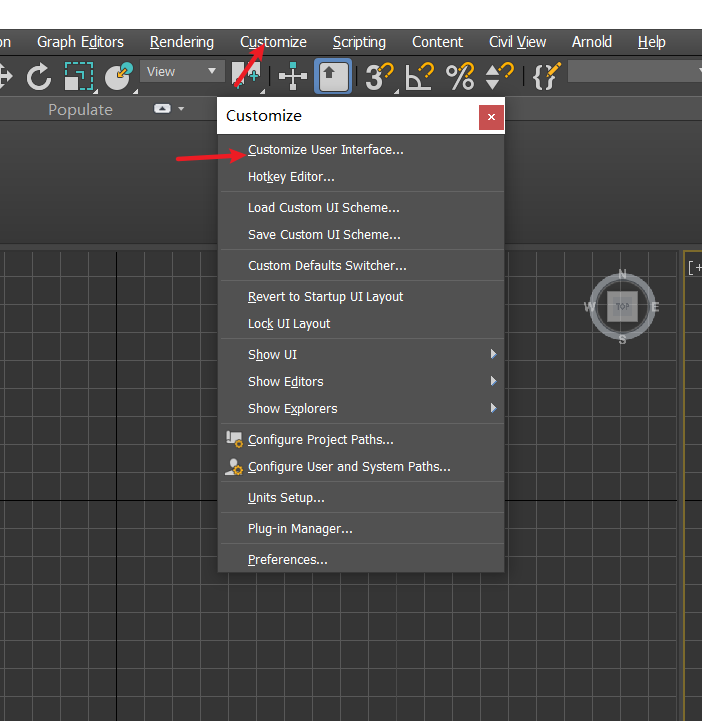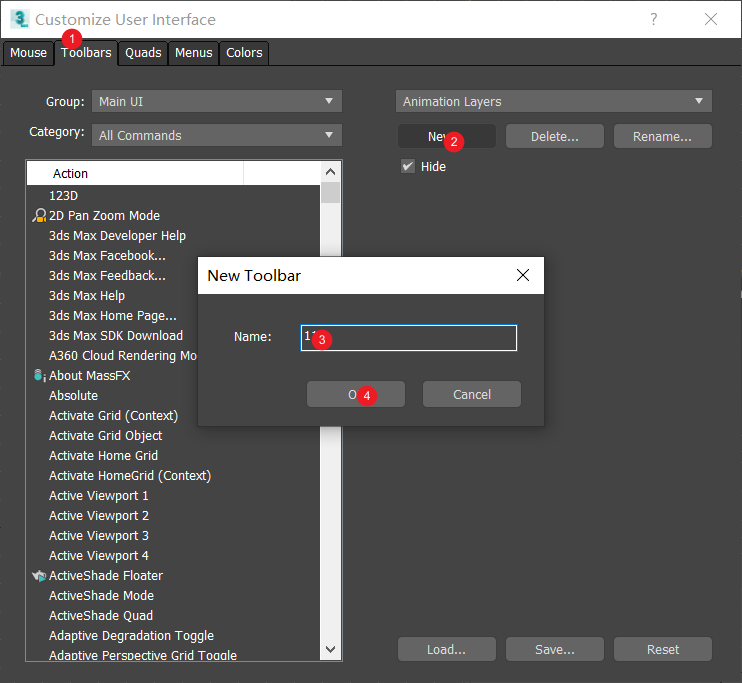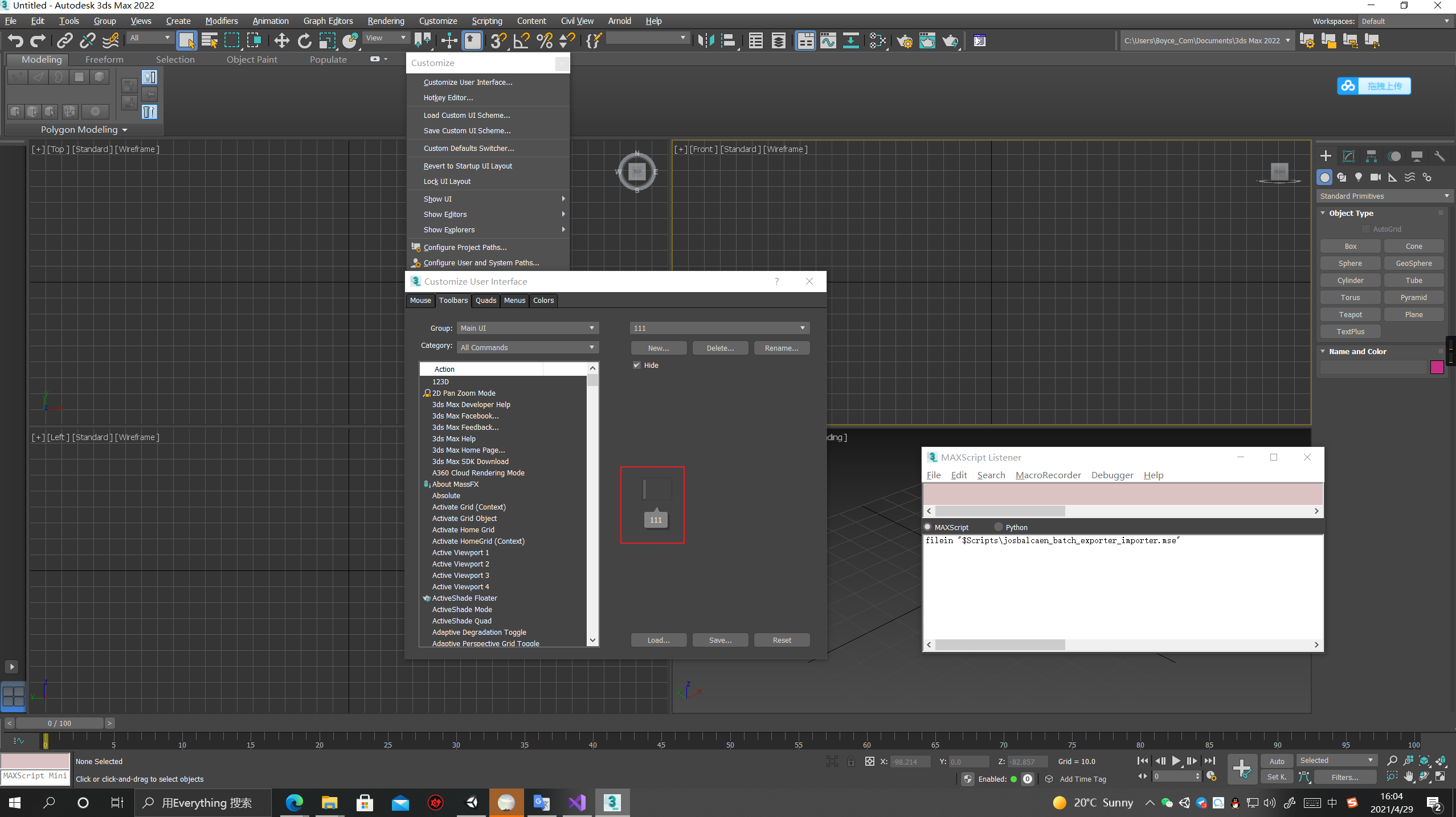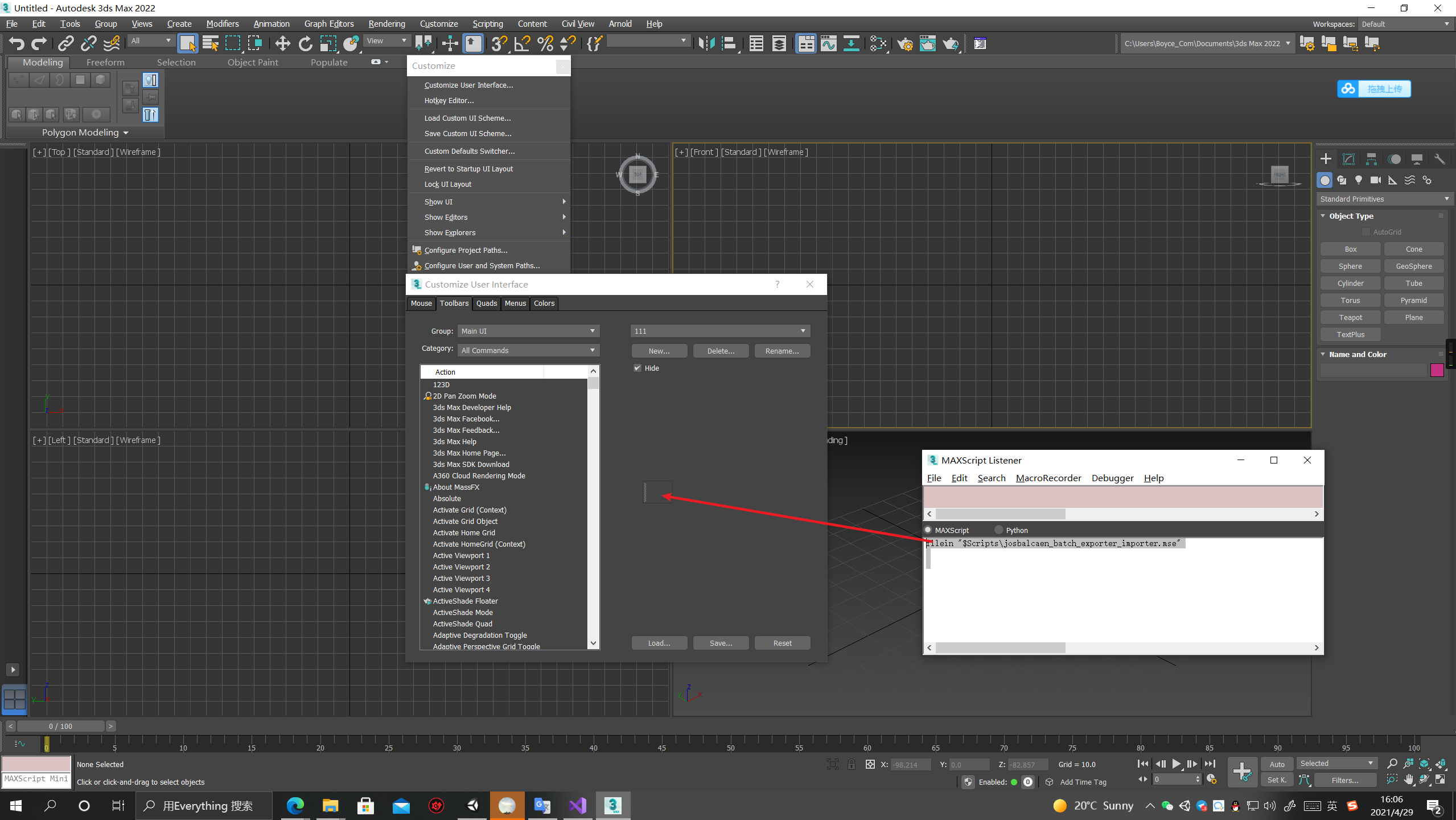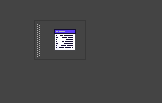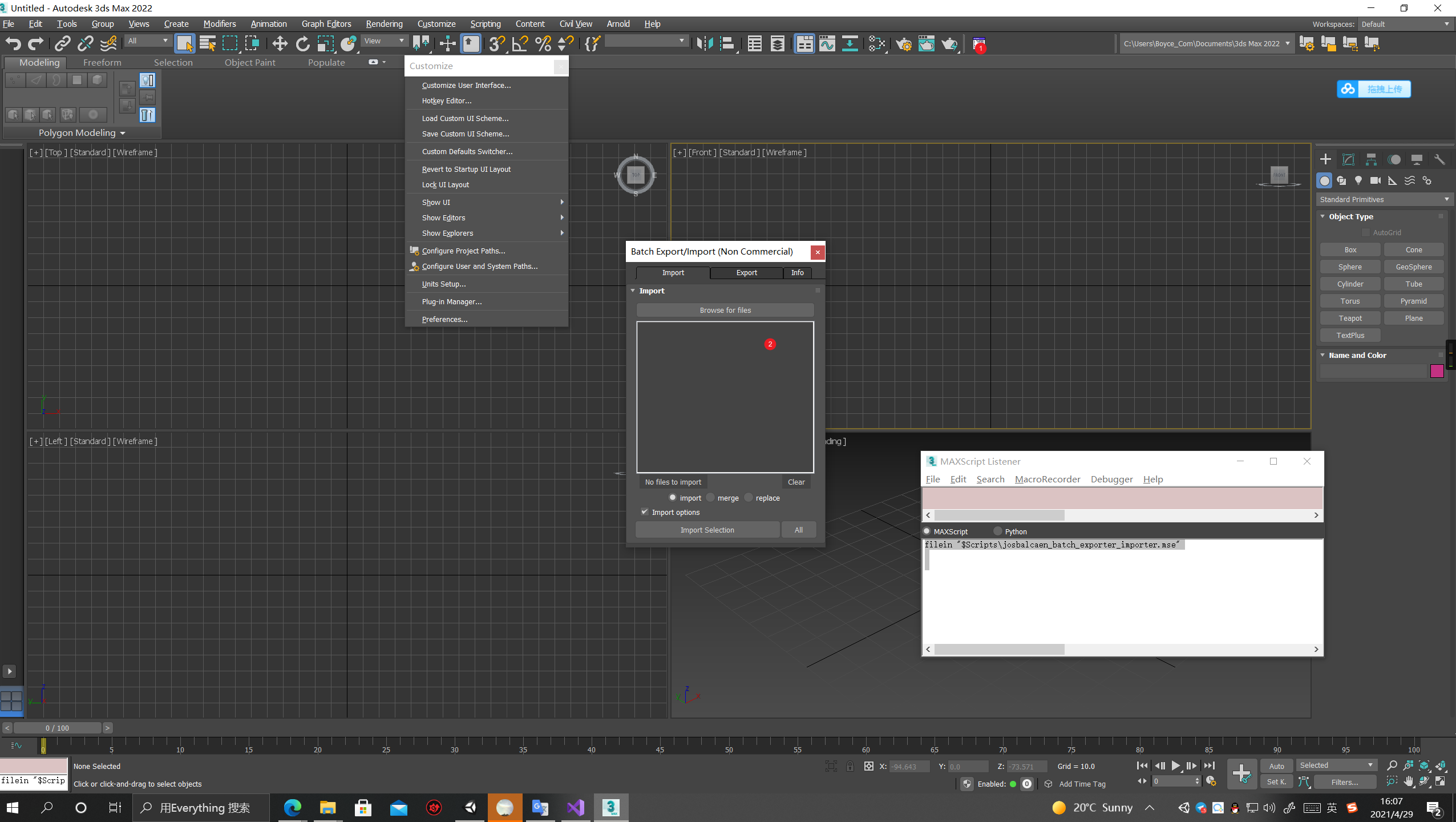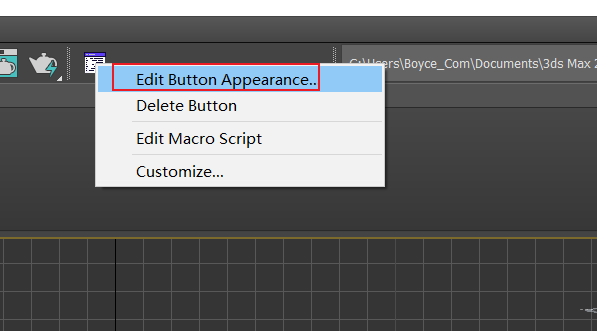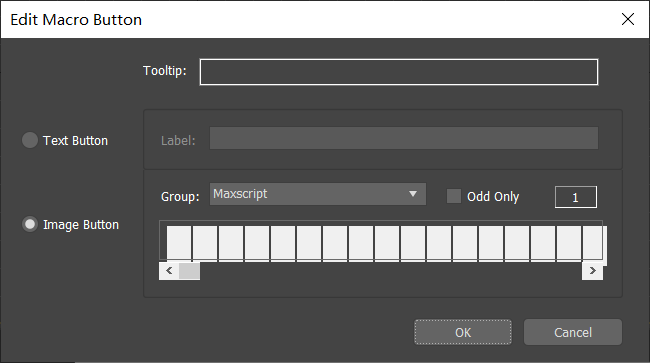把脚本复制到安装目录下的Scripts文件夹内
在max上按F11呼唤出脚本编辑器
复制下方代码,按照脚本名称修改代码插件名称。名称不支持特殊字符。
filein "$Scripts\插件名称.mse"
一定要看好尾缀格式,错一个都失效
点击菜单栏Customize/Customize User Interface
创建一个工具栏,以便于存放按钮(工具栏的按钮都是分组存放的,这个相当于新建一个组,来存放脚本启动按钮)
创建好了以后,新的工具栏分组会在这里。有的会直接到上边工具栏上。
然后拖选刚才在脚本编辑器上输入的文字,手动拖动到新常见的工具组里
然后把工具栏拖动到上方,然后就可以点击启动了
看不习惯这个图标可以更改为文字或者其它图标,再创建的图标上点击右键,选择Edit Button Appearance…
在这里可以更改显示模式和图标更换
今天的文章Max脚本做成工具栏按钮,便捷启动脚本分享到此就结束了,感谢您的阅读。
版权声明:本文内容由互联网用户自发贡献,该文观点仅代表作者本人。本站仅提供信息存储空间服务,不拥有所有权,不承担相关法律责任。如发现本站有涉嫌侵权/违法违规的内容, 请发送邮件至 举报,一经查实,本站将立刻删除。
如需转载请保留出处:https://bianchenghao.cn/8390.html